WindowsOSでは、ほぼ使い道がなくなってしまったNECのネットブックPC-BL300TAをさらに使い倒したいと考えDebian11をインストールしようと作業にかかったときのこと。
準備していたUSBメモリからインストールプログラムが起動できないという症状に遭遇したので、その回避方法を記しておきます。
USBから起動できない理由はBIOSのリセット
NECのネットブックPC-BL300TA6でUSBブートができなかった原因は、PC が使われずバッテリーが消耗したときにBIOSデータがクリアされたことが理由ではないかと考えます。
通常であれば、BIOSの起動ドライブの設定でUSBメモリの優先度を上げてやることでOSインストール時にUSBメモリからの起動が可能になります。
ところがNECのネットブックでは、起動ドライブの順位の変更以外に別な項目での設定が必要でした。
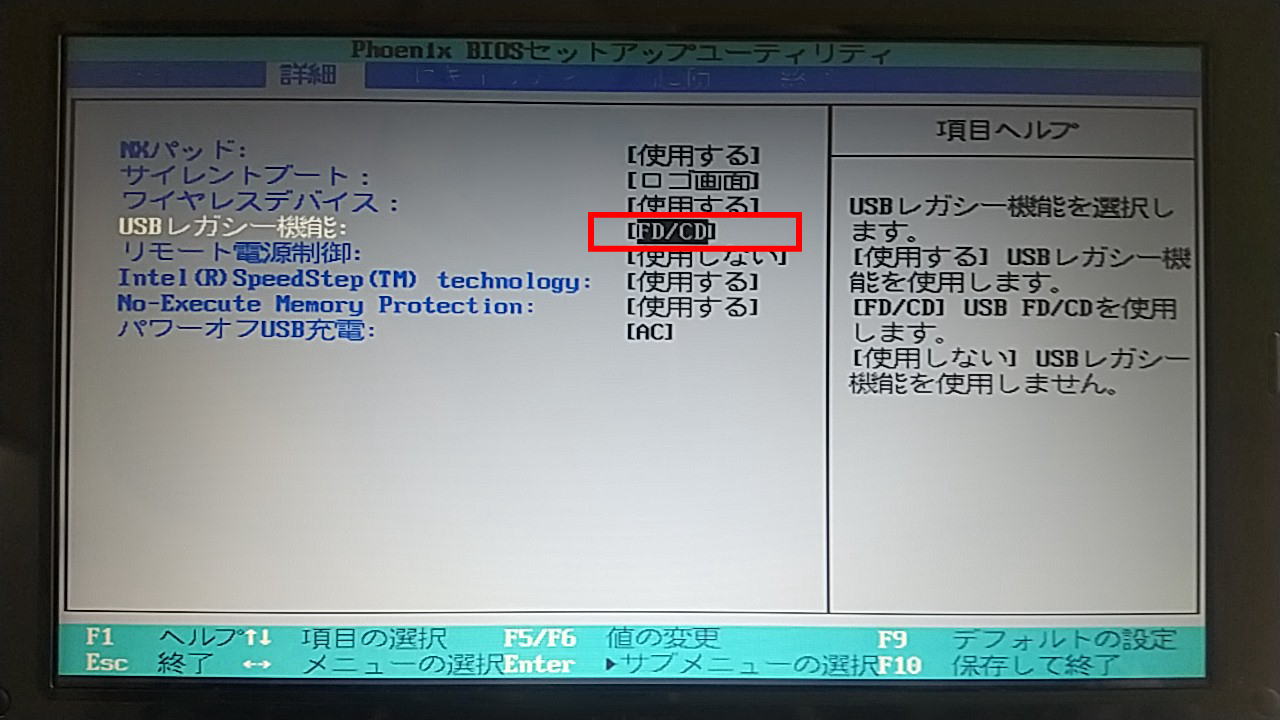
BIOSメニューの詳細タブにある「USBレガシー機能:」の項目がバッテリー消耗によるリセット時に「FD/CD」とう設定に戻されてしまい、このままだとUSBからの起動ができません。
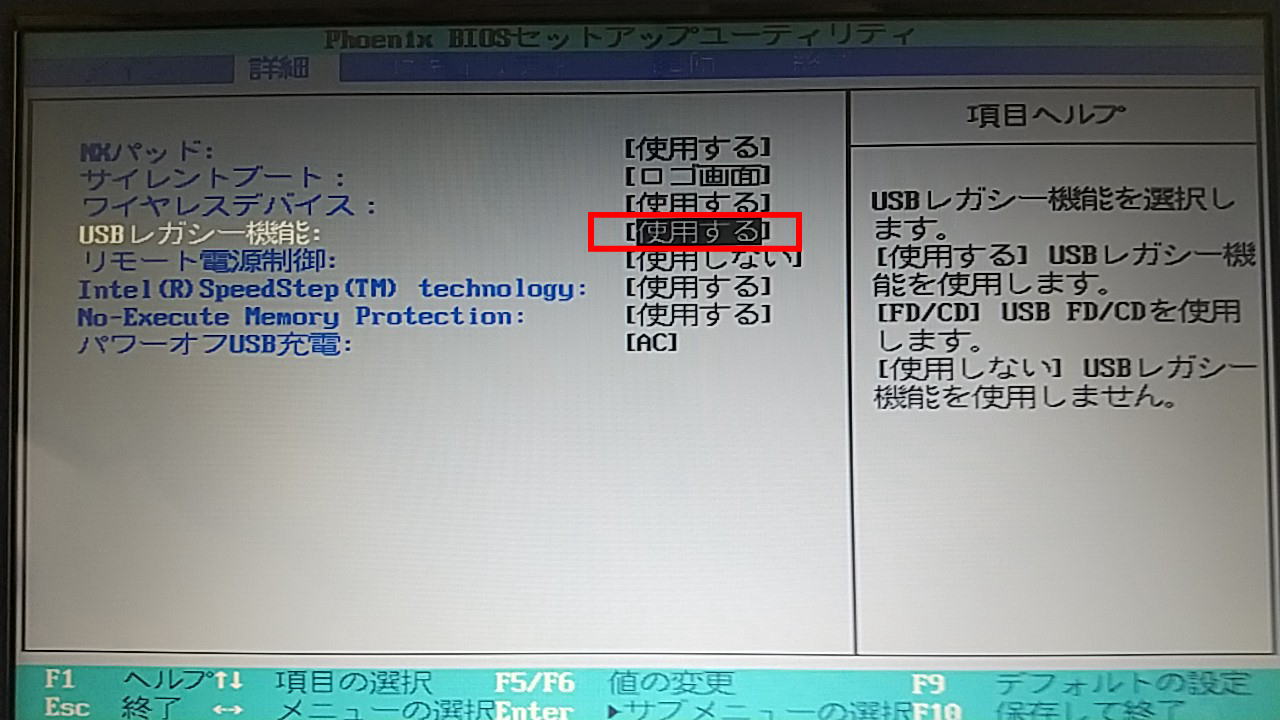
この「FD/CD」を「使用する」へ変更します。
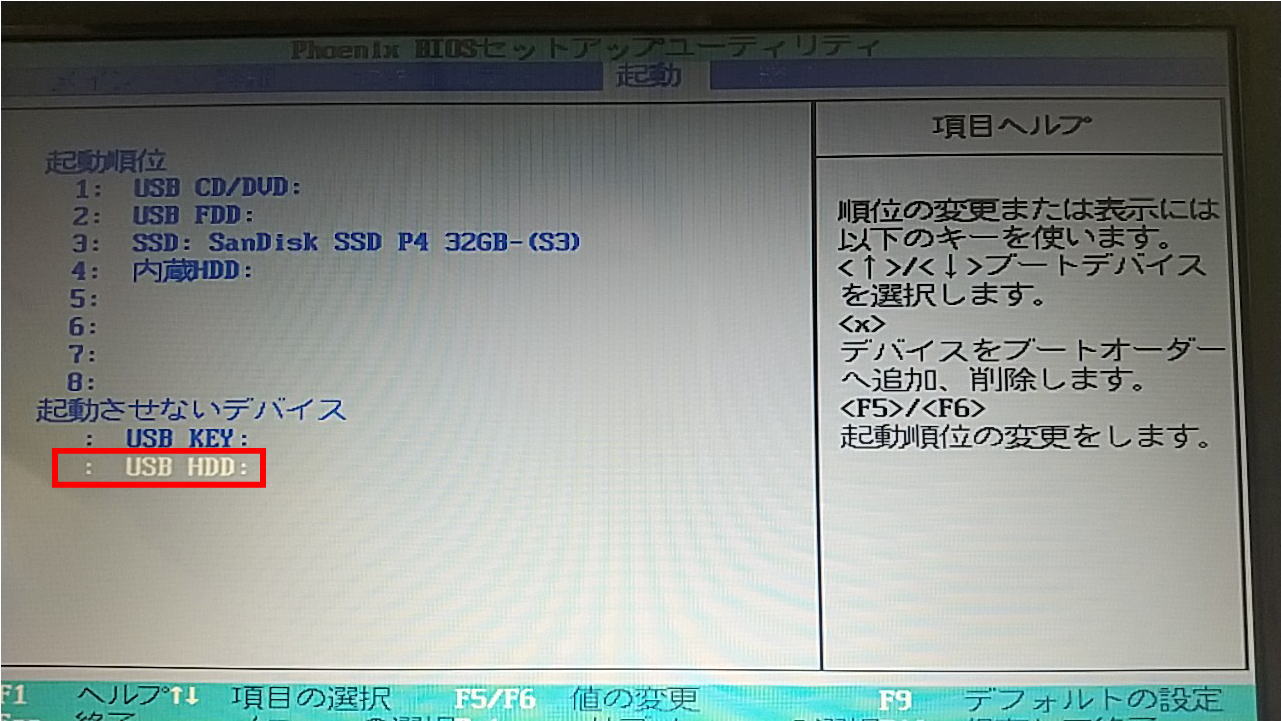
続いて起動タブに移って、起動させないデバイスに含まれているUSB HDDを「xキー」で起動可能な状態にします。
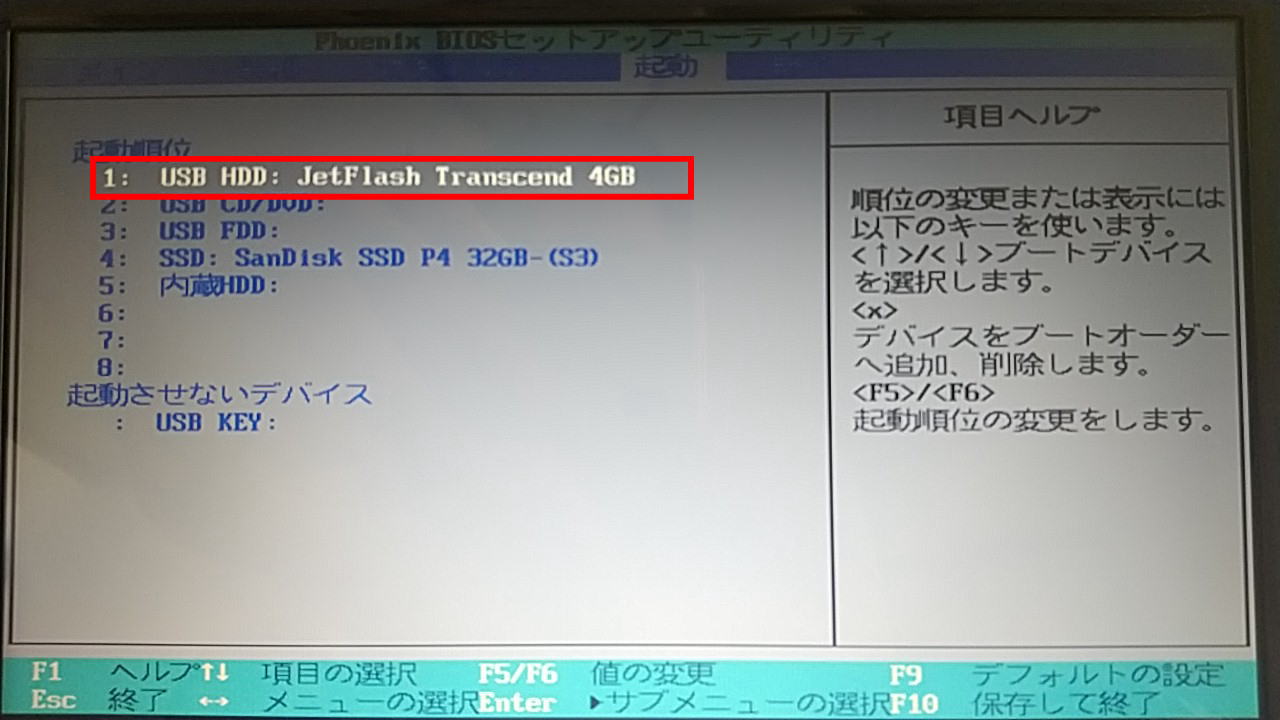
目的がUSBデバイスからのインストールなので起動順位1位の場所に変更します。
この一連の操作を経たあとにUSBへ書き込んだOSインストーラが読み込まれることになります。
まだまだ使い倒せるAtom搭載PC
このBIOSの設定がクリアされる原因は、ボタン電池も消耗しきってしまったためかと思われますが、古いPCですので良くあることです。
それより、Debian11のインストールにより延命が叶ったこのAtomネットブックを今度こそは動かなくるまで使い倒したいところです。
なお、Debian11のインストールプログラムにはi386用のiso(32bit)をダウンロードしました。
インストールの手順についてはHPtouchsmart10へDebian11(こちらは64bit)をインストールした記事が参考になるかと思います。
Debian11インストール後の使い心地は、軽いLinuxOSといえどハードウェアのスペックがそれなりですので、快適とは言えませんがLinuxやWebサーバーの知識を習得することを目的に使いこなすには、まだ当分活躍してくれそうです。。
